
360极速浏览器怎么拦截网页的广告?这通常需要浏览器扩展插件的帮助,通过插件来拦截过滤网页上各种地方的广告,这样浏览网页的时候就很清新,没有那么多乱七八糟的东西,体验会比较好,这里给朋友们介绍安装什么插件能够拦截屏蔽广告,希望对大家有所帮助。
方法步骤
1、在360极速浏览器的主页面中,点击右上角的【三】按钮。

2、弹出菜单后选择【选项】进入。

3、接着在页面左侧的位置找到【广告过滤】这个选项,点击一下。
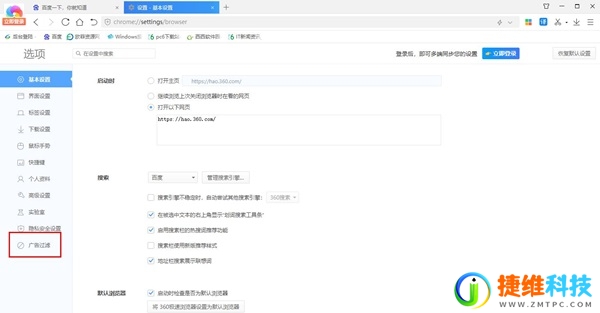
4、在右侧的页面中就会看到有【广告拦截】插件,点击【安装】即可。
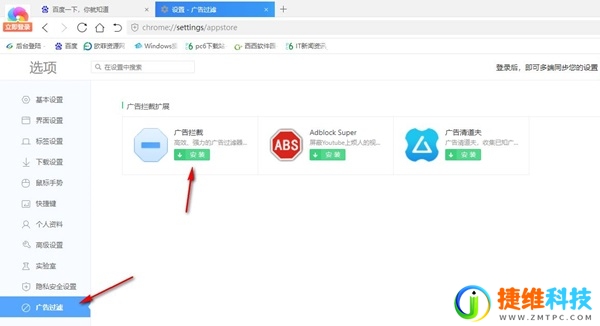
5、确认添加后,插件功能就成功启用了。
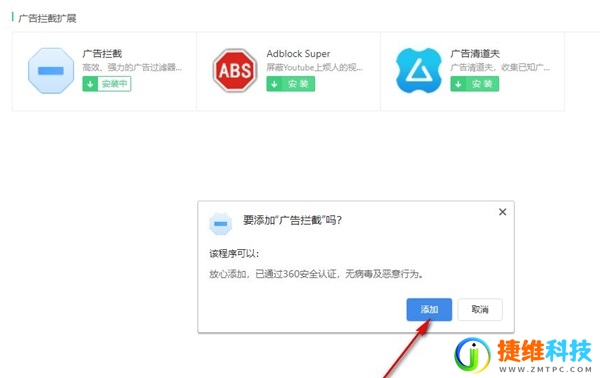
插件将主动地拦截网页上的广告,没有拦截过滤的可以手动设置一下。
 微信扫一扫打赏
微信扫一扫打赏 支付宝扫一扫打赏
支付宝扫一扫打赏